Découvrez la procédure à suivre pour configurer par défaut des applications tierces pour le navigateur et le client de messagerie sur iPhone et iPad.
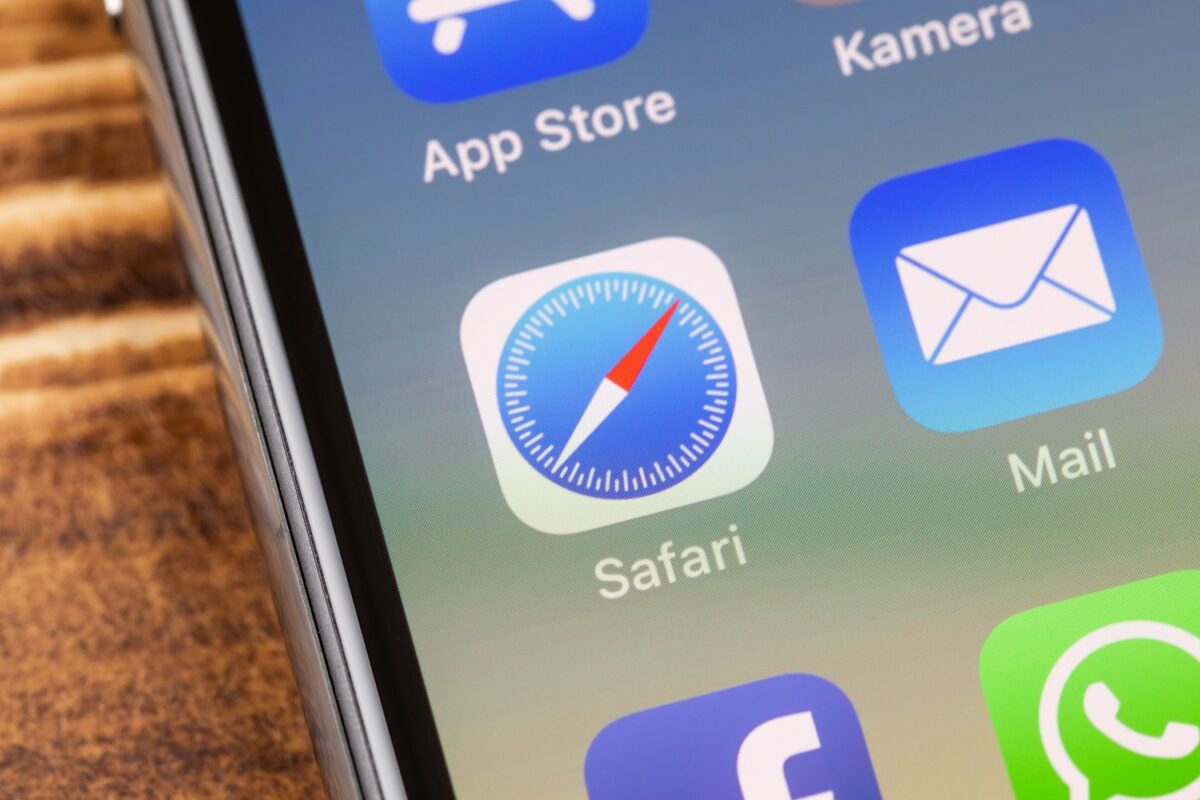
Au revoir Safari et l’application Mail par défaut ! © Nicole Lienemann – stock.adobe.com
La nouvelle version du système d’exploitation d’Apple pour smartphone et tablette, iOS 14 et iPadOS 14, est disponible. Parmi les nouveautés de la mise à jour, vous pouvez changer le navigateur et l’application native Mail installés par défaut sur votre appareil par des apps tierces. Si vous préférez utiliser Chrome, Firefox, Edge ou DuckDuckGo au lieu de Safari, et vous servir d’Outlook ou Spark (en attendant Gmail) pour la gestion de vos emails, c’est désormais possible avec iOS 14.
Remplacer l’application Mail par un autre client par défaut
Pour choisir un autre client de messagerie que l’application Mail configurée par défaut sur votre iPhone ou votre iPad, suivez les étapes ci-dessous :
- Ouvrez les réglages de votre appareil,
- Sélectionnez le client de messagerie que vous souhaitez configurer par défaut à la place de l’application Mail,
- Appuyez sur le nouveau paramètre App d’e-mails par défaut et choisissez le client de messagerie dans la liste proposée.
La prochaine fois que vous souhaiterez envoyer un email depuis votre appareil Apple, lorsque vous cliquerez sur un lien de type « mailto: », l’application de messagerie vous demandera de confirmer l’ouverture automatique du lien avec l’app que vous avez choisie. Vous devrez réaliser la même opération pour chaque application.
Bon à savoir : il n’est pas encore possible de choisir Gmail comme client de messagerie par défaut sur un iPhone ou un iPad sous iOS 14 pour le moment.
Choisir un autre navigateur que Safari sur votre iPhone
Vous ne voulez plus que vos liens en provenance d’autres applications s’ouvrent sur Safari ? Voici la procédure à suivre pour changer votre navigateur par défaut sous iOS 14 :
- Ouvrez les réglages de votre iPhone,
- Sélectionnez le navigateur que vous souhaitez configurer par défaut à la place de Safari,
- Appuyez sur le nouveau paramètre App du navigateur par défaut et choisissez votre nouveau navigateur dans la liste proposée.
Comme pour votre client de messagerie, vous devrez confirmer l’ouverture du lien avec le navigateur choisi par défaut la première fois, et ce pour chaque application.
Si de nombreux utilisateurs réclamaient depuis longtemps la possibilité de changer le client Mail et le navigateur configurés par défaut sur un appareil Apple, d’autres applications natives pourraient suivre prochainement, comme Horloge ou la Météo, lorsque les développeurs auront adapté leurs apps à la nouvelle version du système d’exploitation de la firme américaine.
Attention si vous devez redémarrer votre appareil…
Si vous souhaitez installer une nouvelle mise à jour sur votre appareil ou le redémarrer, un bug a été identifié : les paramètres, que vous avez enregistrés pour changer votre navigateur ou votre client mail par défaut, ne s’appliqueront plus et vos liens s’ouvriront à nouveau automatiquement à partir de Safari. Dans ce cas, il vous faudra recommencer la procédure pour choisir le navigateur de votre choix et votre client de messagerie dans les réglages de votre appareil sous iOS 14.
De même, si vous désinstallez l’application du navigateur sélectionné par défaut (Firefox, Chrome…), sachez que vos liens s’ouvriront à nouveau automatiquement sur Safari. Aucune notification n’apparaîtra pour vous en demander la confirmation.
À lire également
iOS 14 : ce qu’il faut savoir avant de mettre à jour son iPhone
Recevez par email toute l’actualité du digital




